当前位置:首页 > 帮助中心 > 华为擎云G540笔记本如何装系统?华为擎云G540电脑u盘装系统教学
华为擎云G540笔记本如何装系统?华为擎云G540电脑u盘装系统教学
华为擎云G540笔记本如何装系统?华为擎云G540笔记本是一款性能出色的电脑,但在使用之前需要进行系统安装。为了进行系统安装,您需要准备以下几样东西:一台华为擎云G540笔记本、一个U盘、一个可用的电脑以及一个系统镜像文件。确保您的U盘容量足够大,以容纳系统镜像文件。本文将介绍华为擎云G540电脑u盘装系统教学,让您能够快速上手使用这款电脑。
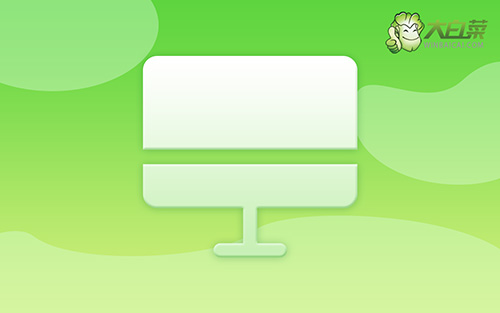
华为擎云G540笔记本如何装系统?
第一步:制作u盘启动盘
1、进入官网,下载最新版大白菜U盘启动盘制作工具,将u盘接入电脑备用。
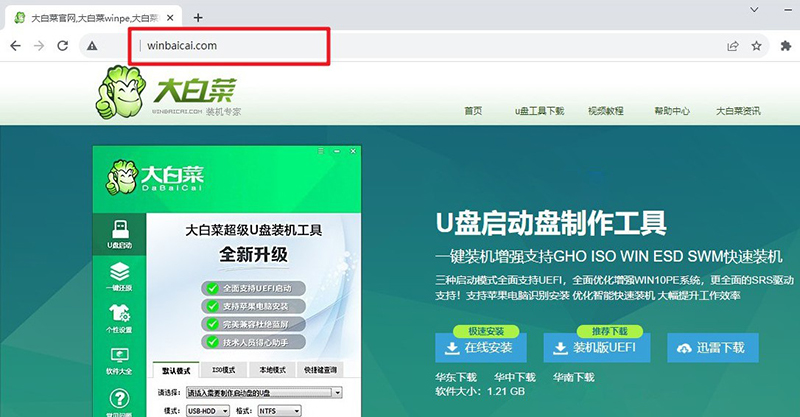
2、在u盘启动盘制作界面,一般默认设置,直接点击一键制作成usb启动盘。
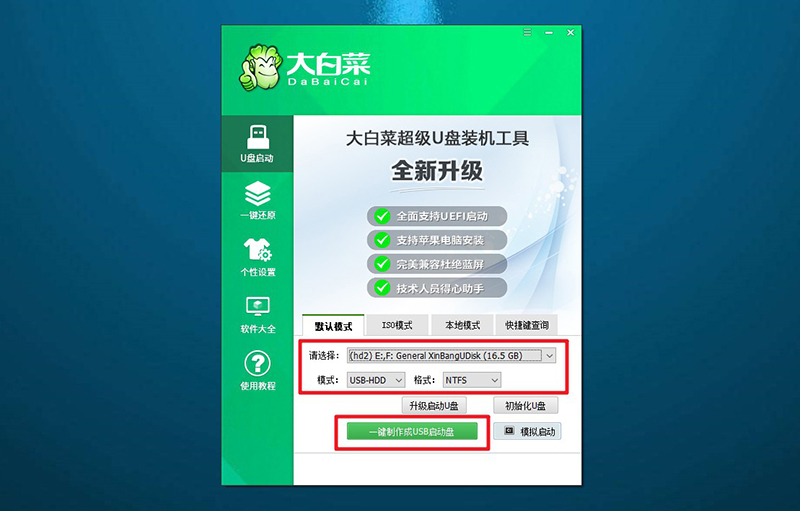
3、接着,就可以下载Windows镜像系统到U盘启动盘了。
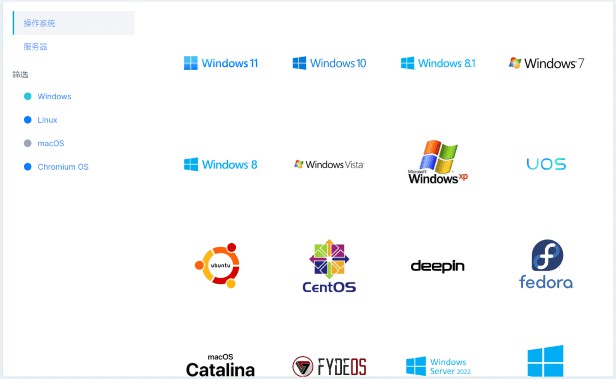
第二步:设置u盘启动电脑
1、不同电脑的u盘启动快捷键不一样,具体可以在官网查询,或者直接点击跳转查询。
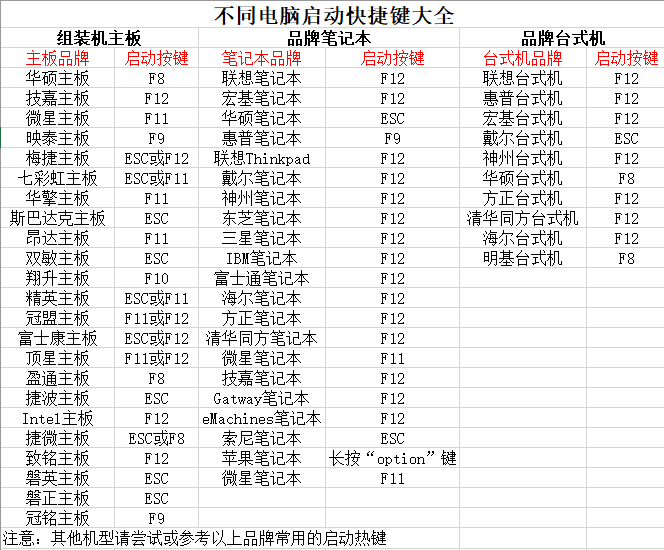
2、U盘启动盘接入电脑后,直接重启并通过U盘启动快捷键进入启动设置界面,选中usb选项并按下回车键。
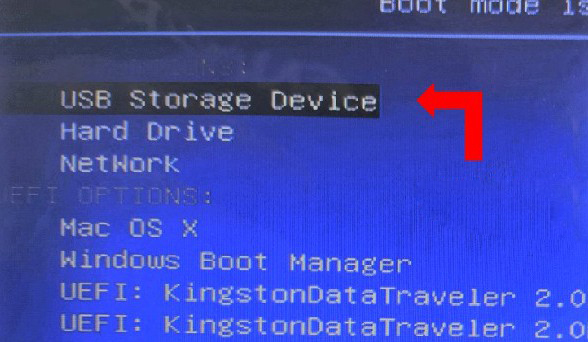
3、按下回车之后,稍等片刻,即可进入大白菜主菜单,选择【1】选项并回车就可进入winpe桌面。
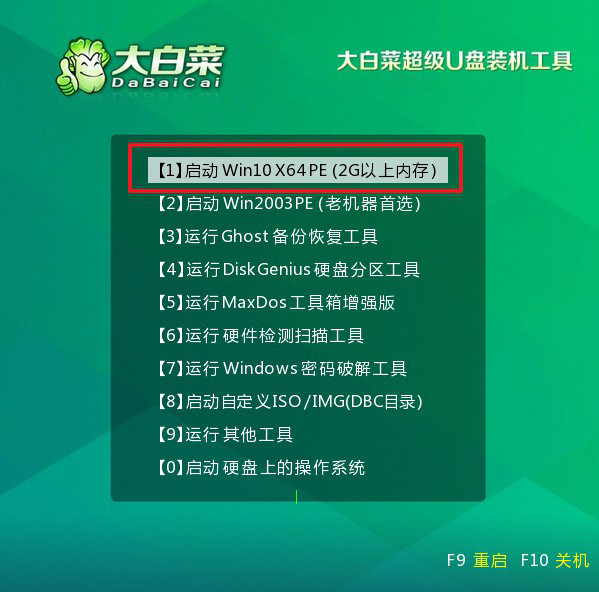
第三步:u盘启动盘装win7
1、打开大白菜一键装机软件后,将Windows系统镜像安装到“C盘”,点击“执行”。
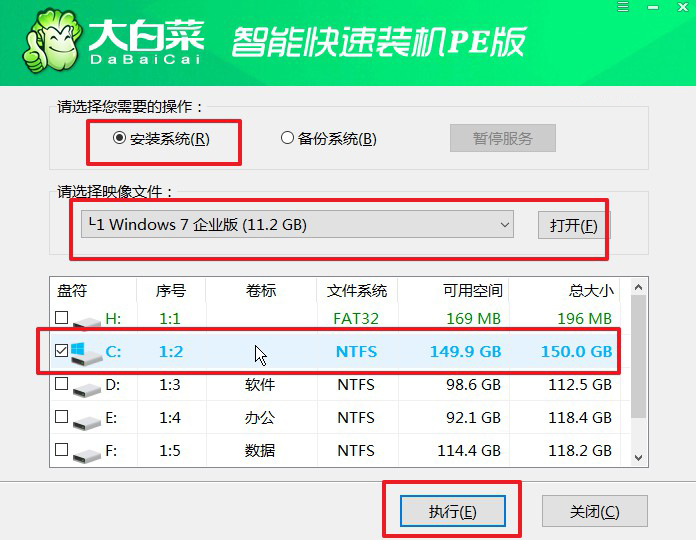
2、在一键还原页面中,相关设置建议默认勾选,除非你有其他特殊需求需要调整,点击“是”进入下一步。
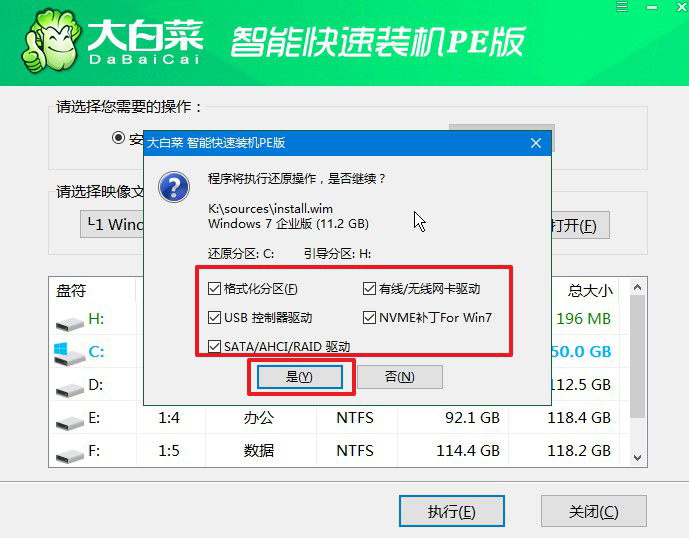
3、如图所示,在新界面中勾选“完成后重启”,之后在电脑第一次重启时,移除u盘启动盘。
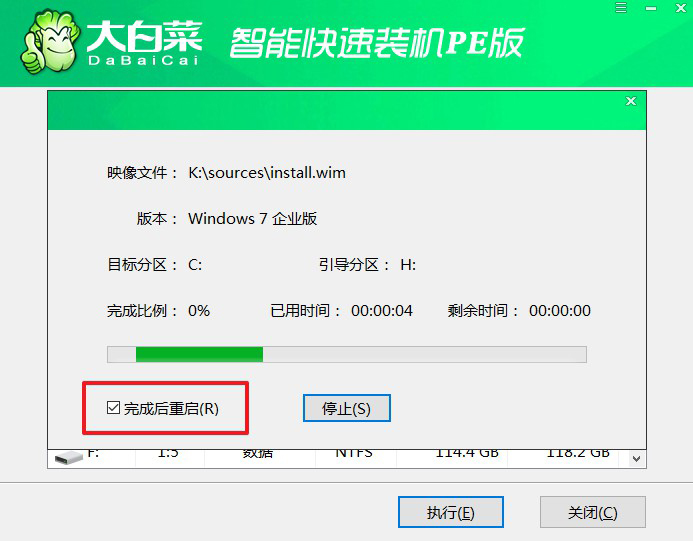
4、装机软件会自行进行后续的操作,注意保持电脑不断电,等待Win7系统安装完成。

通过以上步骤,您可以轻松地完成华为擎云G540电脑u盘装系统教学了。在安装系统过程中,请确保电脑连接了稳定的电源,并保持网络连接。此外,为了保证系统安装的顺利进行,建议您关闭一些不必要的软件和进程。希望本文对您有所帮助,让您能够快速上手使用这款电脑。如果您在安装过程中遇到任何问题,可以参考华为官方网站或咨询专业人士的意见。祝您使用愉快!

